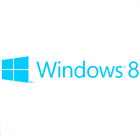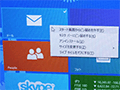ニュース
Windows 8.1 Updateの配信開始は4月9日午前2時頃。既存ユーザーに配慮した改良点を日本マイクロソフトが解説
 |
8.1 Updateではマウスを使う一般的なPC操作においても,Windows 8.1を使いやすくするユーザーインタフェース面での改良が加えられているのが特徴である。とくに重要な改善点は,4月3日掲載の記事で紹介しているので,今回は説明会で披露されたそれ以外の特徴を中心にレポートしていく。
Microsoft,「Windows 8.1 Update」を4月8日に提供開始。将来Windowsでは新型スタートメニューが導入されることに
ちなみに,先行して開発者やテスター向けに公開された8.1 Updateのファイルサイズは,x86 CPU用32bit版が360MB,同64bit版が770MB,Windows RT 8.1版が314MBであった。ストレージの空き容量が少ないタブレット端末を使っている人は,空き容量に注意しておいたほうがいいかもしれない。
Windows 7までの常識で違和感の少ない操作を目指す8.1 Update
 |
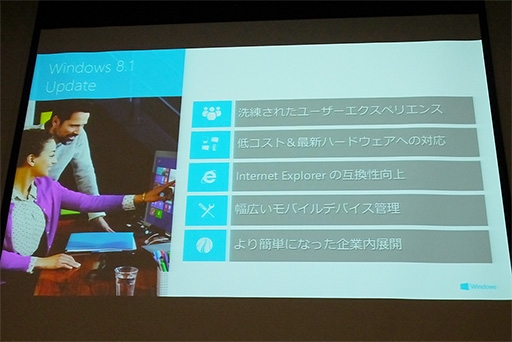 |
この改良点は基本的に,Windows 7までの使い方や常識に近い操作で,
それでは各改良点を見ていこう。4月3日掲載の記事でも触れたとおり,8.1 Updateを適用すると,スタート画面右上にあるユーザーアイコンの右隣に,電源ボタンと検索ボタンが追加される。
ただし,Intelの「Atom Z3000」シリーズ(開発コードネーム Bay Trail-T)を搭載するWindows 8.1タブレット端末などでは,スタート画面上に電源ボタンが表示されない場合があることが分かった。これはバグではなく仕様だ。
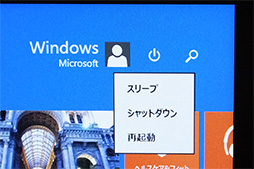 |
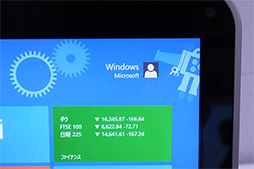 |
| 8.1 Updateを導入したPCでは,スタート画面に電源ボタンが表示されるようになる(左)。しかし,Atom Z3000シリーズ搭載タブレット端末では,電源ボタンが表示されない場合もある(右) | |
Atom Z3000シリーズ搭載のWindows 8.1タブレット端末は,Microsoftが「In
そのためMicrosoftでは,Instant Go対応PCの場合,PCの電源を切らずにスリープで使い続けるほうが利便性が高まると判断し,あえて電源ボタンをスタート画面に表示させていないのだそうだ。……なんだか余計なお世話という気もするが。
そのほかにスタート画面では,タイルを右クリックすることでコンテキストメニューが表示されるようになったり,新しいアプリケーションをインストールすると,画面左下に通知が表示されたりという改良が加わった。
このコンテキストメニューでできる操作は,今までのWindows 8.xでは右クリックまたは画面上下からのスワイプで表示される「アプリバー」から行えたものである。しかし,7以前のWindowsを使っていたユーザーにとっては,8.1 Updateのほうが今までと同じ感覚で使えて便利なはずだ。
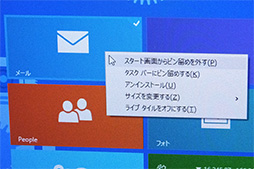 スタート画面のタイルを右クリックすると,タイルに対する操作が並んだコンテキストメニューが表示される |
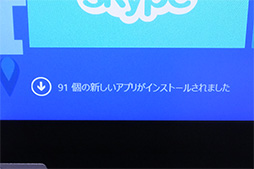 新しいアプリケーションをインストールすると,スタート画面左下に通知がでるようになった |
Windows 7までの操作感覚に近づけた改良としては,Windowsストアアプリにタイトルバーが表示されるようになった点も重要だ。
タイトルバーといえば,デスクトップアプリを終了するときや移動させるときに使っていた人が多いだろう。ところが,今までのWindowsストアアプリにはタイトルバーがなかったので,ストアアプリを終了したり最小化する方法が分かりにくかった。それが8.1 Updateを導入することで改善される。
8.1 Updateを適用すると,Windowsストアアプリが表示された状態で画面最上部にマウスポインターを持っていったときに,自動でタイトルバーが表示されるようになる。タイトルバーの右端には,Windowsストアアプリを最小化する[―]ボタンと,閉じるための[×]ボタン※があり,デスクトップアプリと同じ感覚で操作できるのだ。
※ あくまでも表示されなくなるだけで,Windowsストアアプリ自体は,閉じてもバックグラウンドで動作している。完全に終了するためには,タスクマネージャーで「タスクの終了」を選ばなくてはならない。
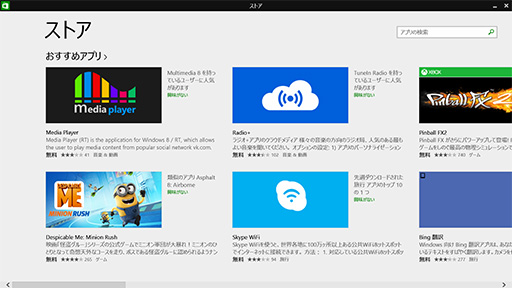 |
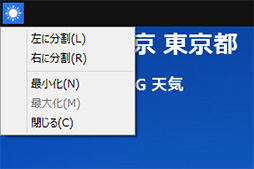 |
ただし,この機能にもハードウェアによって例外がある。画面サイズの小さいタブレット端末では,なぜか[―]ボタンが表示されない場合があるのだ。説明員にたずねても,表示される・されないの正確な線引きがどこにあるのかは分からなかったが,展示されていたデモ機で試した限り,タブレット端末では[―]ボタンが表示されなかった。
デスクトップ画面側のタスクバーにも,Windowsストアアプリを使いやすくするための改良が加えられた。まず,Windowsストアアプリをタスクバーにピン留めできるようになり,いちいちデスクトップ画面からスタート画面に切り替えなくても,起動できるようになった。
また,動作中のWindowsストアアプリがタスクバーにアイコン表示されるようになったので,アプリの切換もWindows 7までと同じ感覚で行える(表示させないようにもできる)。
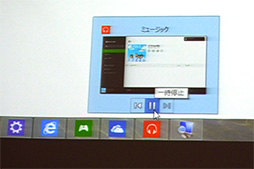 |
ただし,これはアプリ側での対応が必要なようで,同じWindowsストアアプリでも,「ビデオ」アプリではサムネイル内での操作ができなかった。今後はWindowsストアアプリ側での対応が進むことを期待したい。
そのほかにも,Windowsストアアプリ側のInternet Explorer 11に,アドレスバーやタブを常時表示しておく機能が追加されたり,クラウドストレージサービス「OneDrive」のファイル同期を,エクスプローラー上から停止したりといった,地味だが利便性の高い改良も盛り込まれている。
 Windowsストアアプリ側のInternet Explorer 11で,タブやアドレスバーを表示したままWebブラウズができるようになった。高解像度のディスプレイを使うPCでは,こちらのほうが便利だろう |
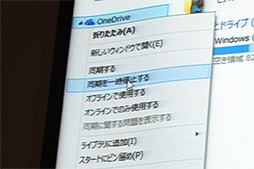 OneDriveの同期開始や一時停止を,エクスプローラー上から操作できるようになった。モバイルノートPCやタブレット端末で,さまざまな通信手段を使い分けている人にとってはありがたい機能だ |
8.1 Updateで追加される機能は,どれも小粒で地味な改良ではある。しかし,
初代のWindows 8は,あまりにも「タッチ操作を優先」させすぎたため,多くのユーザーの戸惑いや反感を買ってしまった。しかし,Windows 8.1から8.1 Updateへと改良を重ねることで使い勝手は確実に向上していると,Windows 8.1を仕事用PCからゲームPCまで日常的に使っている筆者は実感している。
Windows 7で満足している人に,積極的に移行をうながすほどのパンチに欠けるのは否定できないが,そろそろWindows 8.1に移行しても悪くない状況になりつつあるのではないだろうか。
Windows 8.1 公式Webサイト
- 関連タイトル:

 Windows 8.x
Windows 8.x
- この記事のURL: